| 일 | 월 | 화 | 수 | 목 | 금 | 토 |
|---|---|---|---|---|---|---|
| 1 | 2 | 3 | 4 | 5 | ||
| 6 | 7 | 8 | 9 | 10 | 11 | 12 |
| 13 | 14 | 15 | 16 | 17 | 18 | 19 |
| 20 | 21 | 22 | 23 | 24 | 25 | 26 |
| 27 | 28 | 29 | 30 |
- 윈도우11
- 아웃룩
- 파이썬
- python
- 파워포인트
- git
- Windows10
- win32com
- 비주얼베이직
- matlab
- pyqt5
- Android
- python3
- 윈도우10
- Windows11
- pandas
- html
- 파이썬3
- 엑셀
- Outlook
- 안드로이드
- 파이썬GUI
- windows
- Excel
- VBA
- 깃
- 문자열
- office
- pythongui
- 오피스
Appia의 IT세상
[윈도우10/11, windows10/11] 와이어샤크(wireshark)에서 특정 순서 패킷으로 이동하기 본문
[윈도우10/11, windows10/11] 와이어샤크(wireshark)에서 특정 순서 패킷으로 이동하기
Appia 2023. 1. 8. 06:14[윈도우10/11, windows10/11] 와이어샤크(wireshark)에서 특정 순서 패킷으로 이동하기

와이어샤크(WireShark)등을 사용하다보면, 자연스럽게 많은 패킷들을 보게되고, 그 패킷에서 원하는 순서 시간들의 패킷들을 확인하게 됩니다. 그래서 이번 포스팅에서는 그 부분의 하나로서, 특정 순서에 있는 패킷으로 이동하는 방법에 대해서 이야기를 해보고자 합니다.
먼저, 이 포스팅은 와이어샤크(WireShark)가 설치되어 있다는 전제로 진행이 됩니다. 따라서, 해당 부분에 대해서 진행하기에 앞서서, 와이어샤크(WireShark)가 없다면, 다음 링크를 이용하여, 와이어샤크(WireShark)를 설치해 주시길 바랍니다.
[윈도우10, windows10]이더넷(Ethernet) 패킷 분석 프로그램 와이어샤크(wireshark)설치하기
[윈도우10, windows10]이더넷(Ethernet) 패킷 분석 프로그램 와이어샤크(wireshark)설치하기
[윈도우10, windows10] 이더넷(Ethernet) 패킷 분석 프로그램 와이어샤크(wireshark)설치하기 이번 포스팅에서는 세계에서 가장 많이 사용하고 있는 이더넷(Ethernet) 패킷 분석 프로그램 와이어샤크(wireshark
appia.tistory.com
먼저, 패킷을 캡처하거나, 패킷을 불러 왔을 경우 다음과 같이 여러개의 패킷들이 존재할 것입니다. 이 부분에서 상위 [Go]탭을 클릭하여 주시길 바랍니다.

와이어샤크(WireShark)에서 [Go]탭을 눌렀을 경우 다음과 같은 화면이 나타납니다.여기에서, 특정 위치의 패킷을 보기 위해서 [Go to Packet]부분을 클릭하여 주시길 바랍니다. 또는, [Ctrl + G] 버튼을 클릭하여 주시길 바랍니다.
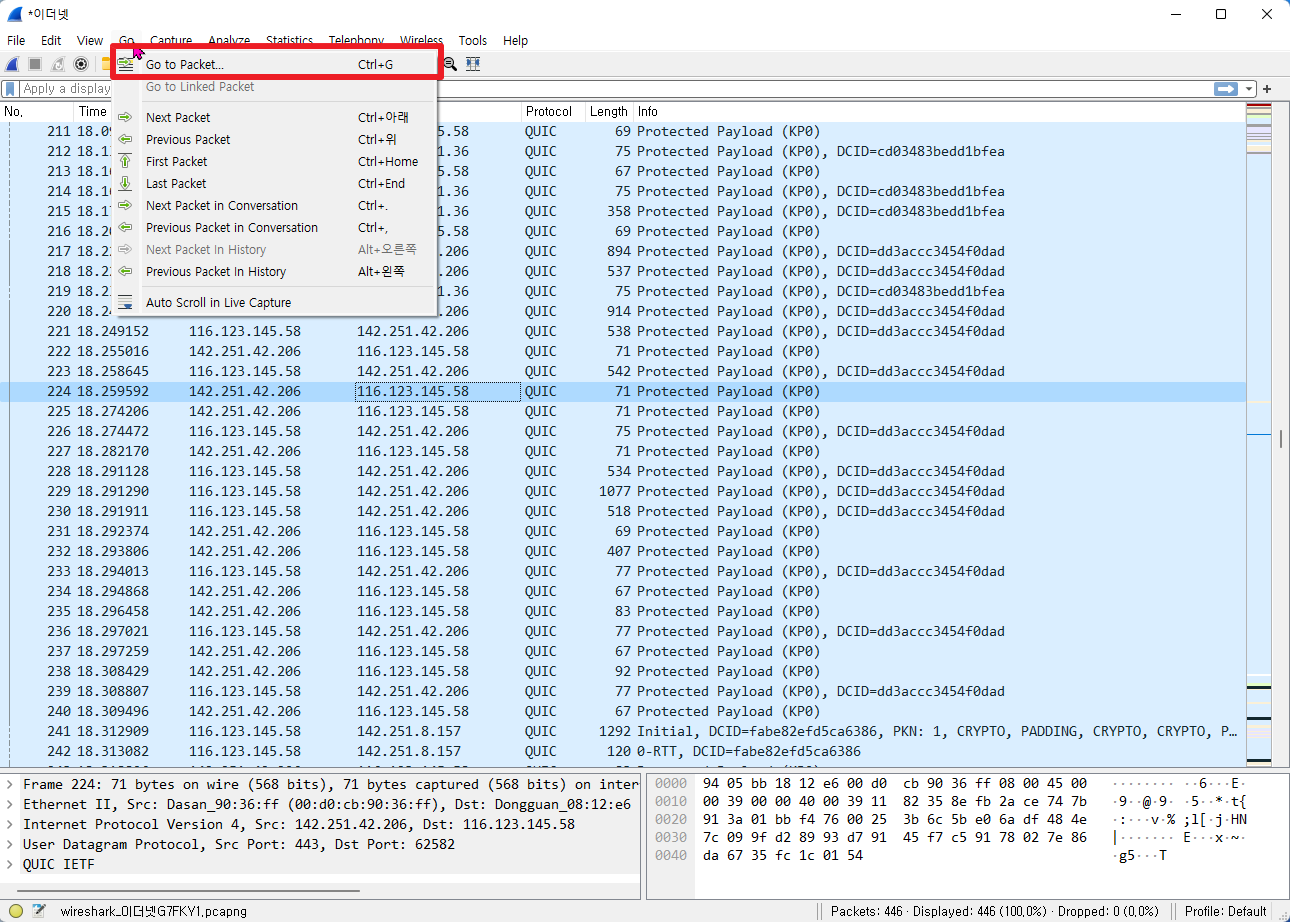
상위 과정을 진행하면, 다음과 같은 화면이 나타날 것입니다. 다음 빨간 부분에서, 이동을 원하시는 위치를 입력하면 됩니다.
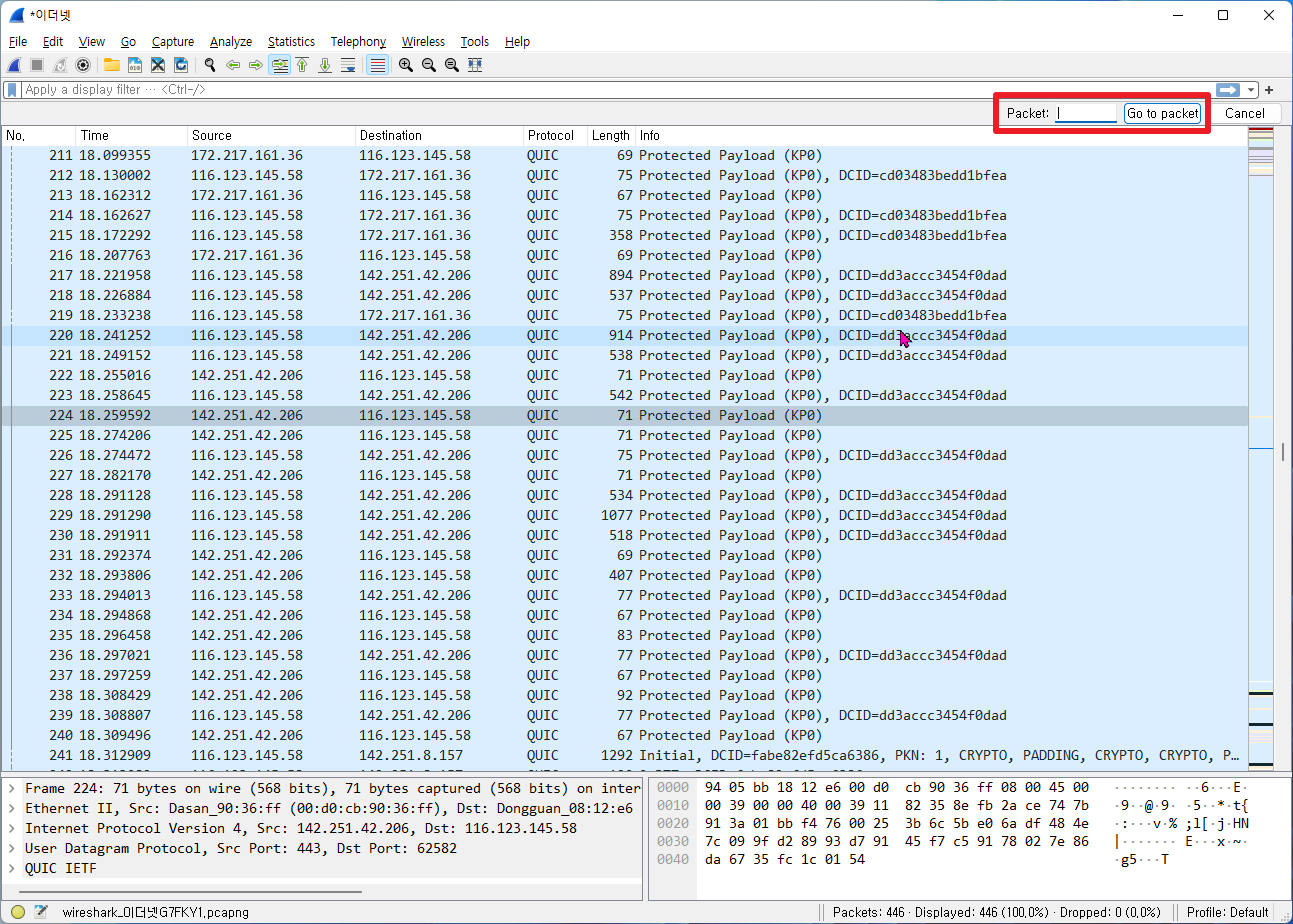
저의 경우 300번째 패킷으로 이동하고자 합니다. 빨간 부분에 300을 입력하고 [Go to packet]부분을 클릭합니다.
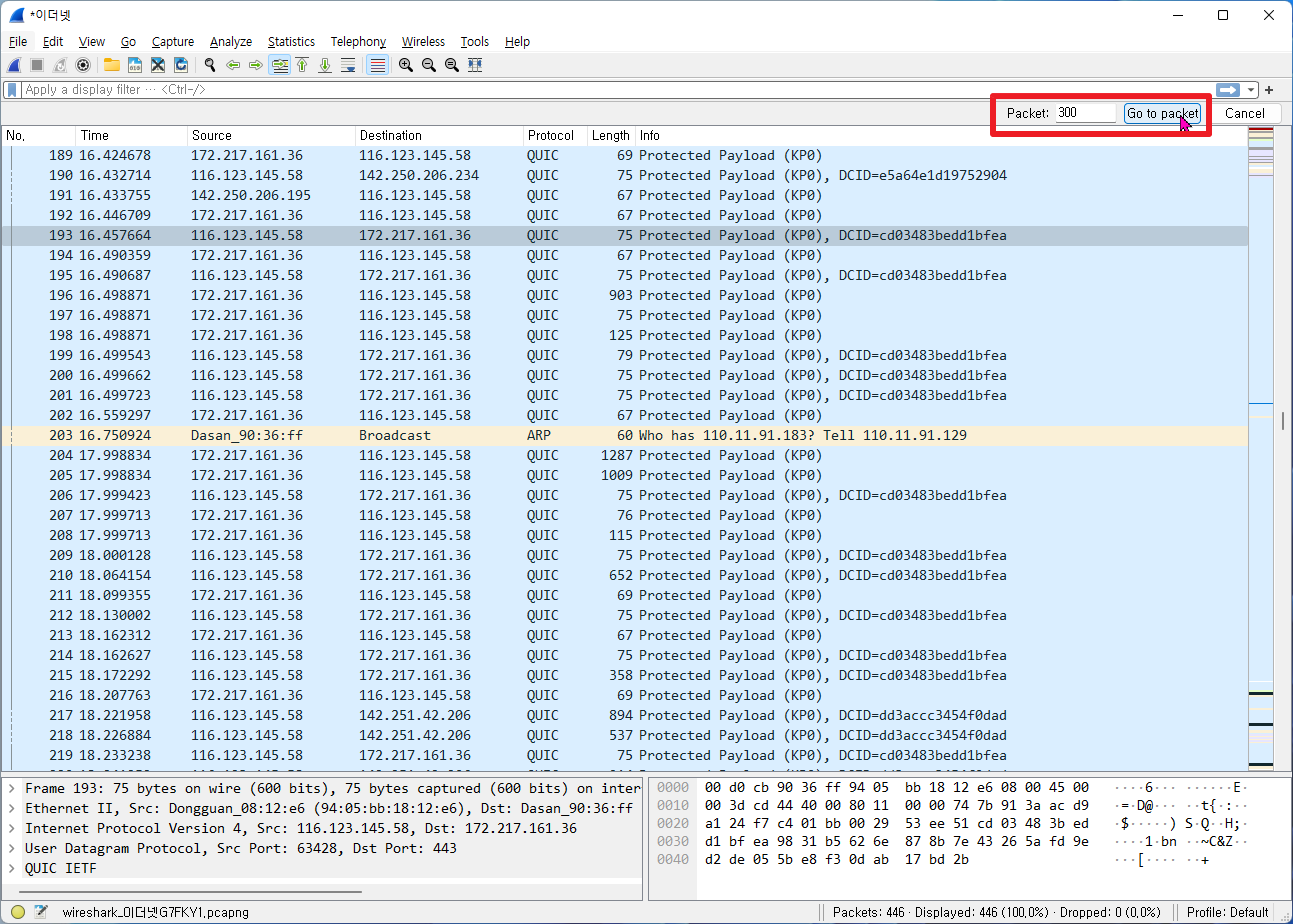
그럼 다음과 같이 300번째 패킷으로 이동하는 것을 알 수 있습니다.
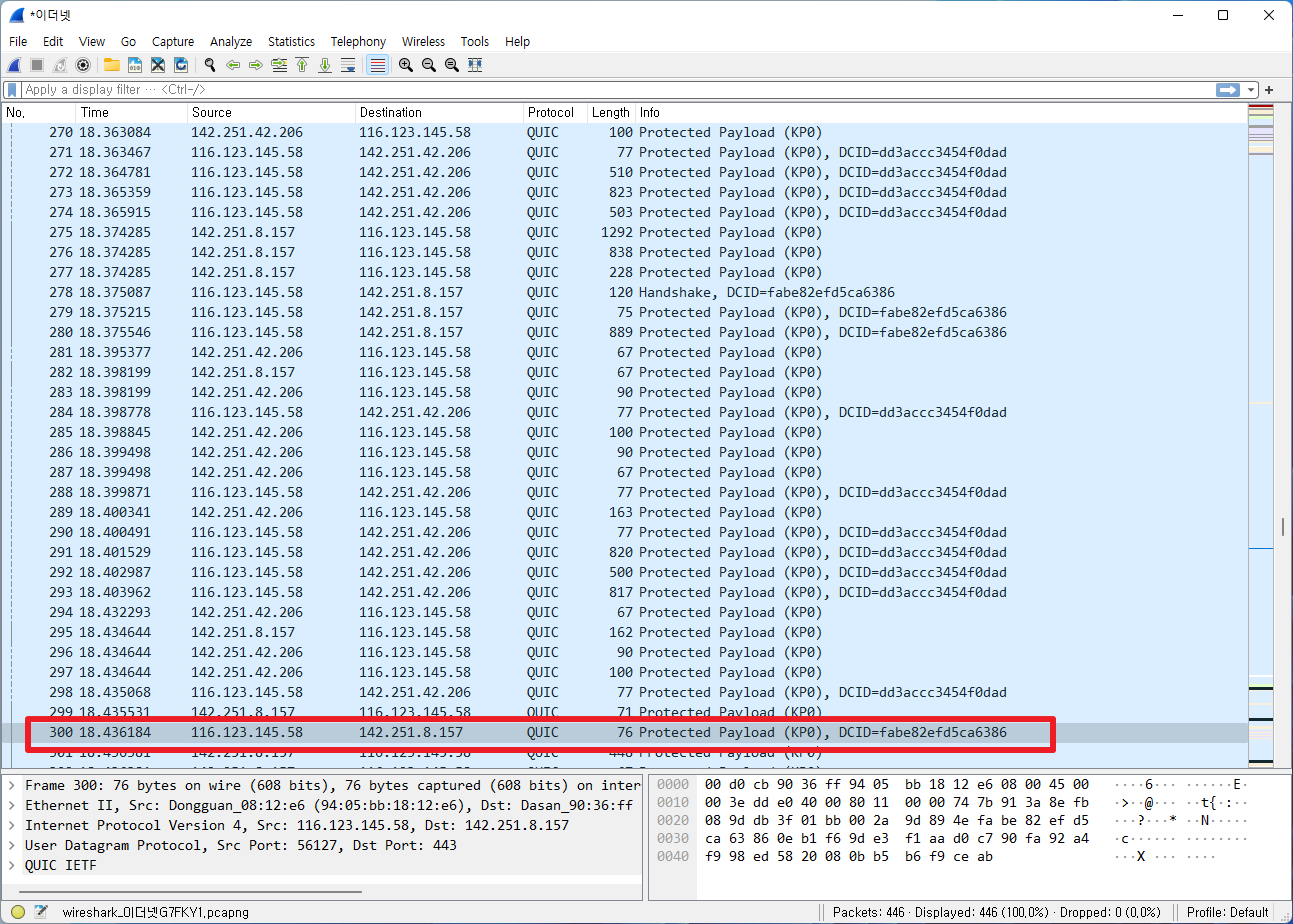
이와 같이 특정 위치로의 패킷을 이동한 것을 알 수 있습니다.
[윈도우10, windows10] 네트워크 정보 ip 정보 확인하기
[윈도우10, windows10] 네트워크 정보 ip 정보 확인 최근 컴퓨터를 사용하면서 네트워크, 즉 인터넷이 안된다면 매우 많이 힘들 수 있습니다. 또한, 회사에서는 종종 보안 및 다양한 이유로 네트워크
appia.tistory.com
이번 포스팅에서는 [윈도우10/11, windows10/11] 와이어샤크(wireshark)에서 특정 순서 패킷으로 이동하기라는 주제로 포스팅을 해봤습니다. 실제, 이 부분에서 단축 키인 [Ctrl + G]버튼을 클릭하면, 쉽게 사용가능합니다. 혹 사용하시다가, 궁금하시거나 문의 사항이 있으시면 언제든지 댓글 및 방명록에 글 남겨주시길 바랍니다. 감사합니다.
'IT_OS_ETC.. > [OS]Windows10&11' 카테고리의 다른 글
| [윈도우11, windows11] 임시폴더(Temp) 변경하기 (0) | 2023.01.10 |
|---|---|
| [윈도우10/11, windows10/11] 와이어샤크(wireshark)에서 pcap파일 저장되는 임시 폴더 변경하기 (0) | 2023.01.09 |
| [Windows11] 윈도우11 CMD, URL를 이용하여 크롬 버전 확인하기 (0) | 2022.11.21 |
| [윈도우10 Windows10] 텔레그램(Telegram) Chat ID 확인하기 (0) | 2022.08.10 |
| [윈도우11 Windows11] 텔레그램 Bot 생성하기(BotFather) 및 key값 확인 (0) | 2022.08.09 |




